
Windows Mağazası'na dalın
Windows 10'da harika yerleşik uygulamalar eksik değil, ancak bilgisayarınızla daha fazlasını yapmak isteyeceğiniz bir zaman gelecek ve üçüncü taraf uygulamaları devreye giriyor.
Çevrimiçi uygulamaları bulmak ve bunları indirip yüklemek bir piyango olabilir. Dışarıdaki birçok uygulamanın kalitesi şüpheli. Daha da kötüsü, bazı yükleme paketleri, şüpheli bir amaçla diğer yürütülebilir dosyaları sisteminize gizlice sokar.
Bir tür bağımsız inceleme süreci olmadan bir uygulamanın söylediği şey olduğundan nasıl emin olabilirsiniz?
İşte burada Windows Mağazası devreye giriyor. Mağazadaki her uygulama Microsoft tarafından onaylanmıştır ve PC'nize güvenle yüklenebilir.
Sadece uygulamalar da değil. Mağaza harika oyunlarla dolu ve yakında Xbox One oyunlarının Windows 10 PC'lere geldiğini göreceğiz . Burada size Mağazayı nasıl kullanacağınızı göstereceğiz ve yol boyunca kesinlikle kontrol etmeniz gereken bazı uygulamalara yönlendireceğiz.
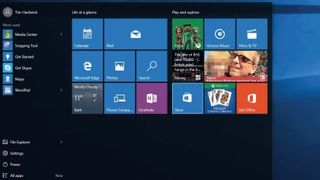
1. İşletmeye açık
Windows Mağazası, Windows 8 ile ilk kez ortaya çıktığında , düzgün uygulamalar seyrekti ve genellikle heyecanlanacak pek bir şey yoktu. Windows 10'dan bu yana, çok şükür hepsi değişti ve mağaza daha temiz, daha düzenli ve yararlı üçüncü taraf uygulamalarıyla daha iyi dolu.
Keşfetmeye başlamak için Başlat menüsünü açın ve 'Mağaza' kutucuğuna tıklayın.
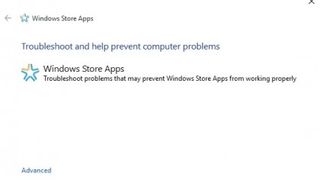
2. Mağaza sorunları
Windows Mağazası seçtiğinizde açılmıyorsa, Uygulama sorun gidericisini çalıştırmayı deneyin (bunu Microsoft'un sorun giderme web sitesinden ücretsiz olarak indirebilirsiniz ).
Microsoft'un bu aracı, Windows Mağazası ile ilgili sorunları tanımlayabilir ve düzeltebilir. Mağazayı açabiliyorsanız ancak oturum açarken sorun yaşıyorsanız, doğru Microsoft hesabını ve parolayı girdiğinizden emin olun.
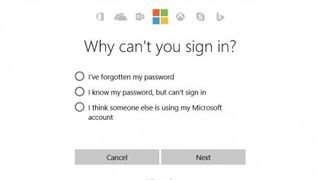
3. Oturum açma
Hâlâ oturum açarken sorun yaşıyorsanız, parolanızı sıfırlayın. Bir web tarayıcısı açın ve Microsoft'un Hesap Sıfırlama sayfasına gidin, ilgili seçeneği seçin ve talimatları izleyin.
Hala oturum açamıyorsanız, Mağaza önbelleğini temizleyin - Başlat menüsünün altındaki 'Ara'yı tıklayın, kutuya Çalıştır'ı girin, 'Çalıştır' seçeneğini tıklayın, xy Çalıştır komutuna wsreset.exe yazın ve 'Tamam'ı tıklayın.
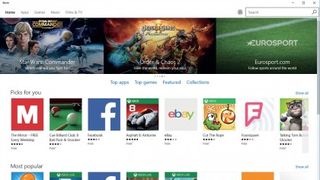
4. İlk dükkan
Windows Mağazasına girdiğinizde, beş bölüme ayrıldığını göreceksiniz. Ana bölüm "Ana Sayfa" olarak adlandırılır ve şu anda trend olan en iyi uygulamaları ve oyunları gösterir.
İkinci bölüm olan Uygulamalar'ı tıkladığınızda, içeriğinin ekranın alt kısmında alt kategorilere göre düzenlendiğini fark edeceksiniz. Windows Mağazası penceresinin üst kısmındaki giriş alanını kullanarak da kategori arayabilirsiniz.
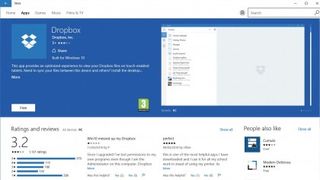
5. En iyi uygulamalar
Satın almadan önce, göz atmanız gereken birçok ücretsiz temel uygulama var. Örneğin, Microsoft'un OneDrive bulut depolaması yeterli değilse, hizmete yüklenen dosyaları senkronize eden Dropbox'ı arayın .
Medya dosyalarını oynatıyorsanız, VLC, kapmanız gereken başka bir ücretsiz uygulamadır. Diğer yerlerde Flipboard, web'deki haberleri bir araya getirmek ve bunları dergi tarzı bir düzende görüntülemek için harikadır.
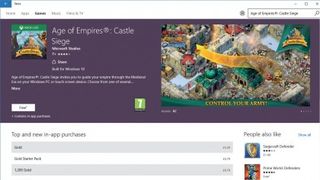
6. En iyi oyunlar
Microsoft, Windows 10'da Solitaire'den kurtuldu (ancak Windows Mağazasından indirebilirsiniz), bu nedenle boş zamanınızı dolduracak bir oyun arıyorsanız doğru yere geldiniz. Age of Empires: Castle Siege, çok sevilen bir Microsoft strateji serisine devam ediyor.
Ve biraz daha yüksek oktanlı bir şeyin peşindeyseniz, Mağazadaki en popüler atari yarış oyunlarından biri olan Asphalt 8: Airborne'a göz atın.
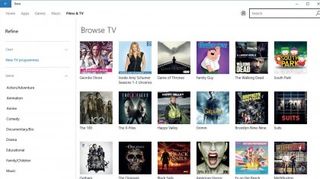
7. Filmler ve müzik
Dizilere, filmlere ve müziğe Windows Mağazası'ndan da erişebilirsiniz. Müzik, albüme veya tek parçaya göre satın alınabilirken, TV dizileri tüm sezon veya bölüme göre satın alınabilir.
Müzik parçaları genellikle 1,29 ABD Doları (0,99 ABD Doları, 2,99 ABD Doları) olarak fiyatlandırılırken, tek tek TV bölümlerinin maliyeti genellikle 1,99 ABD Doları (1,99 ABD Doları) civarındadır. Bir satın alma işlemi yapmadan önce kullanıcı yorumlarını kontrol ettiğinizden emin olun.
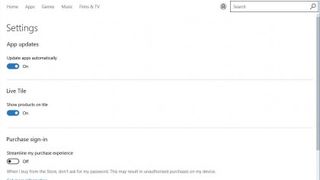
8. Hesap seçenekleri
Windows Mağazası, kullanıcı profilinize tıklayarak özelleştirilebilir. Açılır menüdeki ilk seçenek olan "Ayarlar", uygulama güncellemelerinin yanı sıra öne çıkan ürünlerin Başlat menüsü kutucukları olarak nasıl gösterildiğini ve söz konusu kutucukların ne sıklıkta güncellendiğini kontrol etmenizi sağlar.
'Hesabı Görüntüle', adınızı ve şifrenizi değiştirmek, bağlı cihazlarınızı görüntülemek ve son satın alımları görmek için kullanışlı bir bağlantıdır.
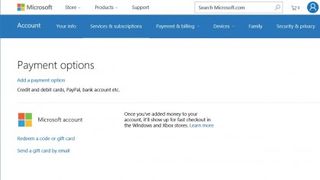
9. Ödeme
Profil menüsünde 'Ödeme seçenekleri'ne tıklamak sizi Windows Mağazası satın alımları için nasıl ödeme yapacağınızı yöneten bir ekrana götürür. Kredi kartı gibi bir ödeme yöntemini Microsoft hesabınıza bağlayabilir veya kullanılabilecek bir hediye kartı kullanarak önceden satın aldığınız parayı hesabınıza bırakabilirsiniz.
İkincisi için, kartın arkasındaki kodu yazın. Satın alma geçmişinizi de burada görüntüleyebilirsiniz.
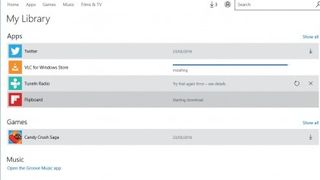
10. Kitaplığım
'Kitaplığım' menüsü, geçmişte satın aldığınız ve/veya indirdiğiniz tüm uygulamaları ve oyunları listeler. Listedeki bir başlığı yeniden indirmek ve kurmak için pencerenin sağ kenarındaki oku tıklayın.
Aynı anda birkaç öğeyi indirmeyi seçerseniz, bunlar sıraya alınır. 'İndirilenler'i tıklayarak durumlarını kontrol edebilir ve indirme işlemlerini duraklatabilir/devam ettirebilirsiniz.
- Bu makaleyi beğendiniz mi? Bilgisayarınızdan en iyi şekilde nasıl yararlanabileceğinizi ve Windows Yardım ve Tavsiye'de yapılacak yeni şeyleri keşfedin. Örnekleyicimizdeki özel tekliften bugün yararlanın.